教程介绍
picpick是一款功能强大的截图工具软件,它的功能十分多,几乎可以满足用户大部分的截图需求,但很多用户刚刚接触的时候不知道picpick怎么编辑文本框,现在就给大家带来具体的教程。
编辑方法
1、打开软件之后,截出你想要的图,然后点击上方的“文本框”
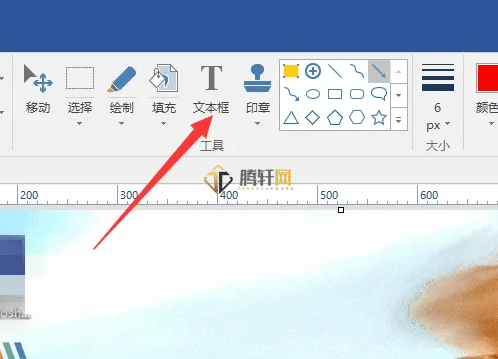
2、点击之后,这里可以选择文本框的具体形状。
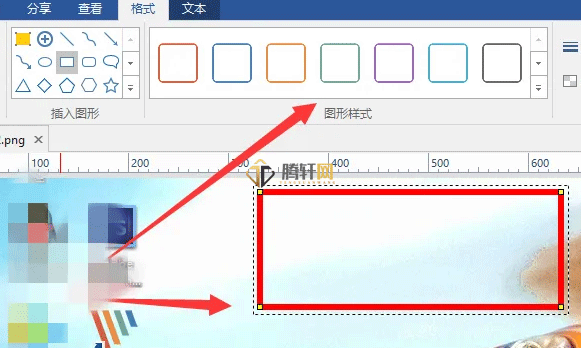
3、点击文本框,在工具栏中出现文本选项,点击文本选项之后,就可以输入自己想要的文字了。
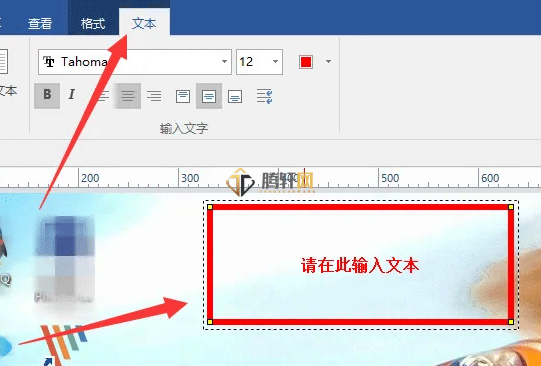
4、上方可以根据自己的个人的需求,选择想要的文字颜色、大小、文本格式等。编辑好之后点击保存就可以了。
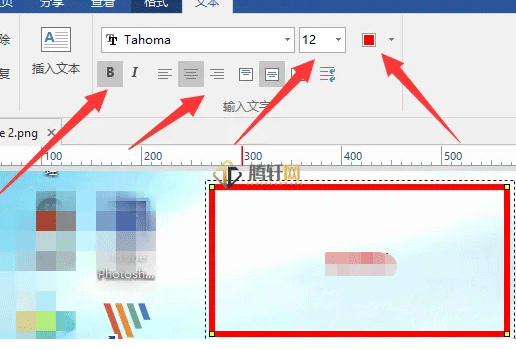
以上本篇文章的全部内容了,感兴趣的小伙伴可以看看,更多精彩内容关注腾轩网www.tengxuanw.com







